我们在使用CAD软件绘制图纸时,一般都会打开CAD对象捕捉功能,这样在绘制图纸的时候,才可以精确地找到每一个确定的点,那在软件中,CAD对象捕捉方式都有哪些,具体的使用过程又是怎样的呢?
CAD对象捕捉方式及使用:
1、确认底部状态栏的对象捕捉按钮已经被按下,如下图所示。

将光标停留在对象捕捉按钮上,可以看到提示信息:对象捕捉(F3),说明按F3可以快速打开和关闭对象捕捉。
2、输入L,回车,执行直线命令。
3、将光标移动到三角形右下角附近,当光标靠近时,可以看到出现一个绿色的方框,如下图所示。

4、在出现绿色方框的时候单击,直线的第一点就被准确地定位到两条直线的端点位置。
5、将光标移动到对边的中间位置,此时会出现一个绿色三角形,并会提示中点,如下图所示。
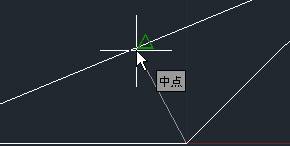
6、出现绿三角的时候单击,确定直线的第二点。
7、按空格或回车,结束直线绘制,如下图所示。
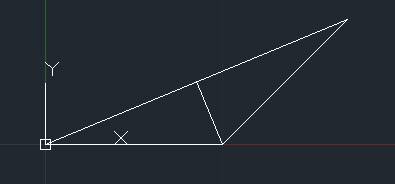
通过上面的练习,不用我解释也应该清楚什么是对象捕捉了吧。而且当我们需要捕捉图形不同特征点,而且这些点靠得比较近时,为了让我们更清楚捕捉到点是什么,不仅不同特征点使用了不同的标记,而且还会弹出文字提示,告诉我们捕捉到的是什么点。
下面我们来看看那CAD到底可以捕捉哪些特征点,我们怎么根据需要来设置捕捉点。
将光标移动到对象捕捉按钮上,单击鼠标右键,会打开“草图设置”对话框,并自动显示“对象捕捉”选项卡,如下图所示。
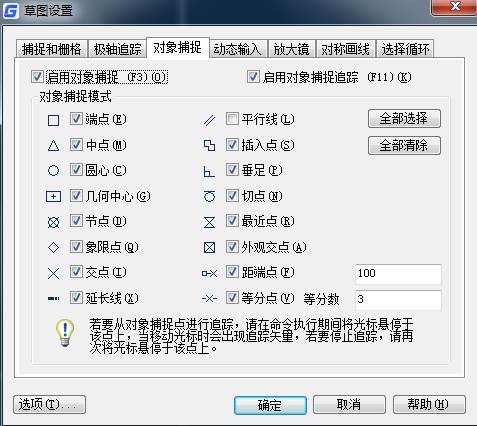
默认状态下,端点、中点、交点几种最常用的选项够勾选了,每个选项前是捕捉类型的标记样式。除了这几种以外,比较常用的还有圆心(中心)、垂足、切点。
以上就是在CAD绘图软件中,我们常用的CAD对象捕捉功能的使用过程及相关的捕捉方式,了解这些对我们的绘图会有一定的帮助的。今天就介绍这么多了。安装浩辰CAD软件试试吧。更多CAD教程技巧,可关注浩辰CAD官网进行查看。

2019-11-12

2019-11-04

2019-10-12

2019-10-12

2019-10-09

2019-09-04

2019-08-19

2019-08-08

2019-08-08

2019-07-08

2019-07-04
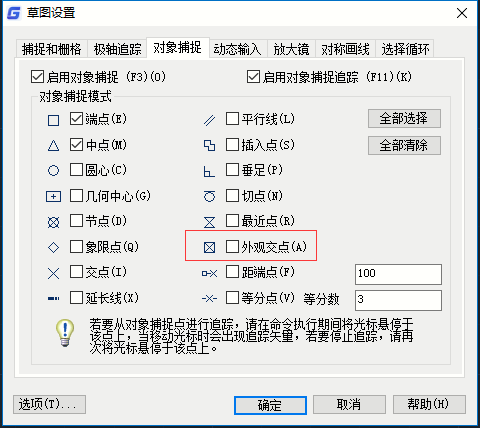
2019-07-04
